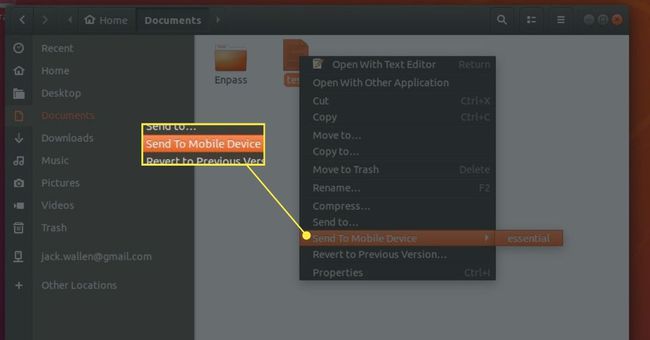Como transferir arquivos do Android para um desktop Linux
O Android é executado no kernel do Linux, portanto, faria todo o sentido que os dois fossem capazes de emparelhar um com o outro fora da caixa. Infelizmente, não é esse o caso. A boa notícia é que, na verdade, é muito fácil emparelhar esses dois sistemas, com a ajuda de duas ferramentas de terceiros.
Depois de instalar essas ferramentas, você poderá transferir arquivos de seu dispositivo Android para a área de trabalho Linux, como um profissional.
O que você precisará
Obviamente, você precisará de um dispositivo Android e um desktop Linux para fazer isso acontecer. A máquina Linux precisará estar executando o Ambiente de Trabalho GNOME. No seu dispositivo Android, você precisará do aplicativo KDE Connect (encontrado no Loja de aplicativos do Google).
Instalando a extensão GNOME Shell
Para fazer a conexão entre Android e Linux, uma extensão GNOME deve ser instalada primeiro. Para fazer isso, siga estas etapas:
-
Instale uma dependência necessária com o comando:
sudo apt instalar chrome-gnome-shell.
-
Aponte seu navegador da web para o Página GSConnect GNOME Shell Extension.
Se solicitado, selecione Clique aqui para instalar a extensão do navegador.
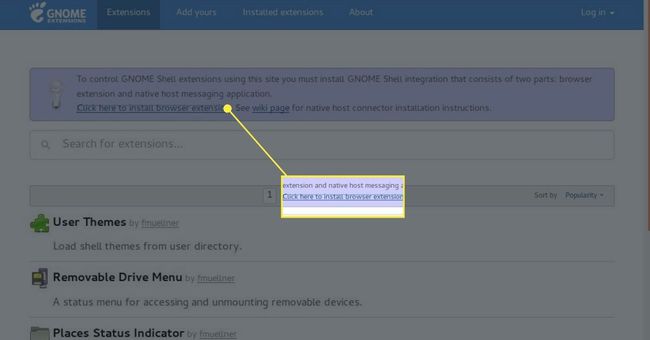
-
Quando solicitado, pressione Adicionar.
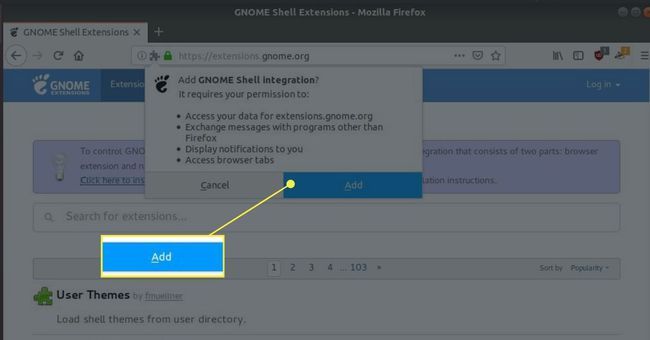
-
Deslize o Ligado desligado controle deslizante para que fique no Sobre posição.
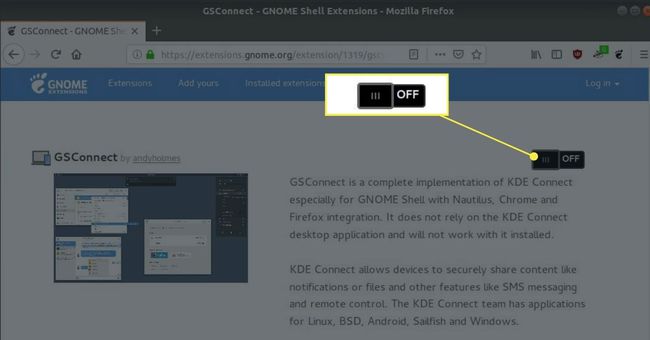
-
Quando solicitado, pressione Instalar.
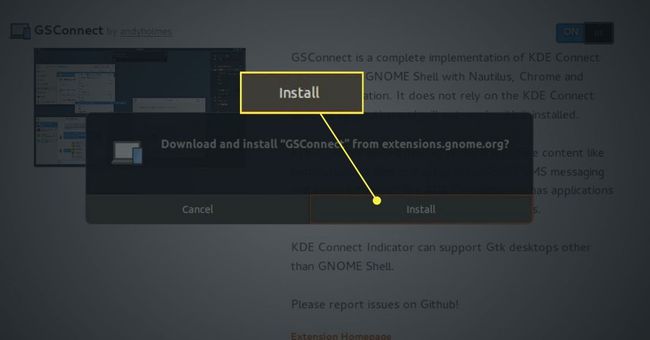
A extensão GSConnect está pronta para uso.
Configure sua área de trabalho GNOME para se conectar
Antes de conectar seu telefone para transferir arquivos, você precisará fazer algumas configurações em sua área de trabalho Linux.
Conecte seu dispositivo Android ao computador com o cabo USB adequado.
-
Selecione a bandeja do sistema GNOME no canto superior direito da área de trabalho.
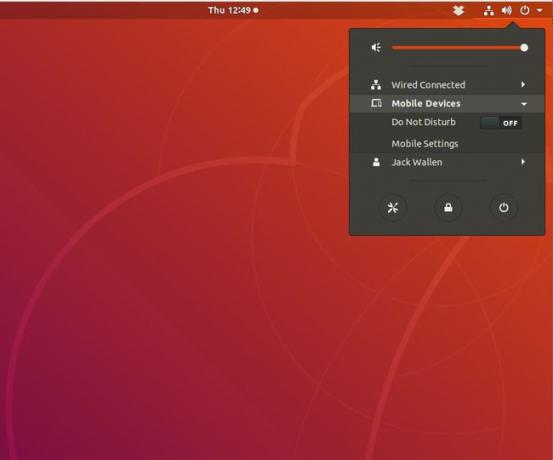
Agora você deve ver uma nova entrada na lista suspensa, rotulada Dispositivos móveis.
Selecione-o para expandir essa entrada. Então, selecione Configurações de celular.
Seu dispositivo Android deve aparecer na janela GSConnect.
Instale o KDE Connect
No seu dispositivo Android, instale o KDE Connect com as seguintes etapas:
Abra a Google Play Store em seu dispositivo Android.
Procurar KDE Connect.
Localize e toque na entrada da Comunidade KDE.
Tocar Instalar.
Permita que a instalação seja concluída.
Conectando Android e Linux
Assim que ambos os componentes estiverem instalados, volte para o seu dispositivo Android, abra o KDE Connect e toque em GSConnect (em DISPOSITIVOS DISPONÍVEIS).
-
Na próxima janela, toque em SOLICITAR EMPARELHAMENTO. Isso enviará uma solicitação de par para a área de trabalho do GNOME. Um pop-up aparecerá na área de trabalho. pressione Aceitar para aprovar o emparelhamento.
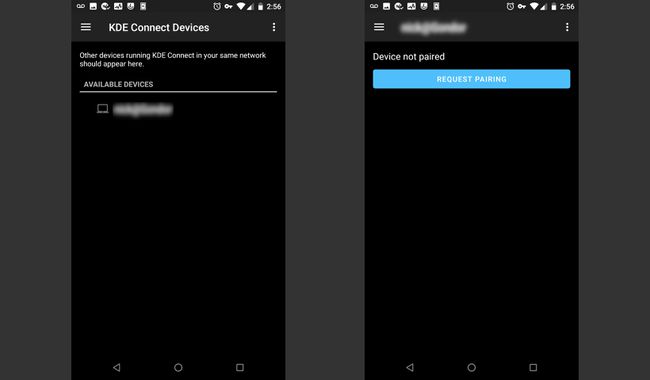
Com a conexão feita, toque em Exposição do sistema de arquivos no KDE Connect e toque em OK e Permitir. Então toque Compartilhe e receba e (quando solicitado) toque em OK e Permitir.
Enviando arquivos
-
Agora você deve ver uma entrada (no aplicativo KDE Connect), rotulada Enviar arquivos. Toque nessa entrada para abrir o gerenciador de arquivos padrão do Android.
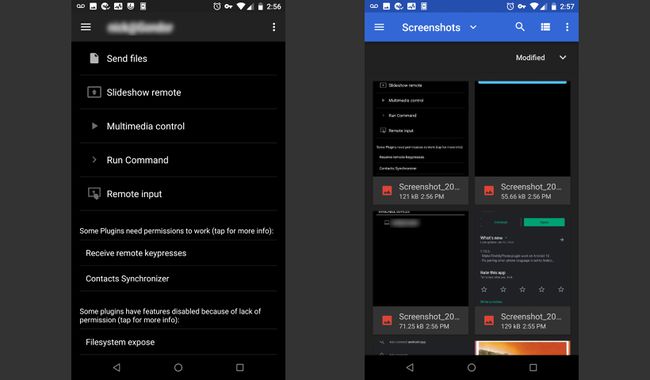
No gerenciador de arquivos, toque em qualquer um dos arquivos e ele será enviado automaticamente para a área de trabalho do GNOME. Todos os arquivos enviados do Android para o Linux serão encontrados na pasta Downloads.
Envio de Linux para Android
Você também pode enviar arquivos do Linux para o Android, abrindo o gerenciador de arquivos GNOME, clicando com o botão direito do mouse no arquivo a ser transferido e escolha Enviar para dispositivo móvel> NOME DO TELEFONE (onde PHONE NAME é o nome do seu dispositivo Android). Todos os arquivos enviados do Linux para o Android serão encontrados na pasta Android Downloads.